
- •Введение
- •Лабораторная работа 1
- •Структура и фильтры
- •Понятие структурирования
- •Автоматическое структурирование
- •Группирование данных
- •Фильтрация данных
- •Задание 1
- •Задание 2
- •Лабораторная работа 2
- •Вычисление итогов
- •Задание
- •Лабораторная работа 3
- •Консолидация данных
- •Задание
- •Библиографический список
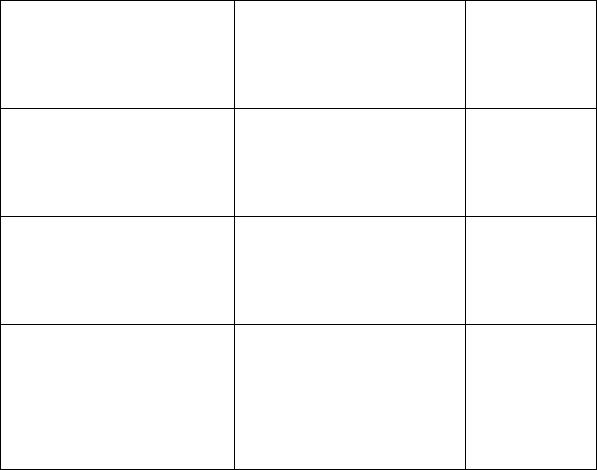
Лабораторная работа 1
Структура и фильтры
Понятие структурирования
Структурирование заключается в распределении данных по уровням иерархической структуры. Путем отмены или восстановления отображения уровней можно добиться представления на экране только необходимой информации. Структурирование позволяет значительно упростить работу с содержащимися в таблице данными.
При рассмотрении структурирования будут использованы исходные данные, представленные в таблице 1.
Таблица 1 – Исходные данные
Филиал |
Название товара |
Количество |
|
|
|
Хабаровск |
монитор |
25 |
|
|
|
Хабаровск |
системный блок |
28 |
|
|
|
Хабаровск |
процессор |
37 |
|
|
|
Хабаровск |
клавиатура |
53 |
|
|
|
Хабаровск |
мышь |
72 |
Итого по Хабаровску |
|
215 |
|
|
|
Владивосток |
монитор |
42 |
|
|
|
Владивосток |
системный блок |
48 |
|
|
|
Владивосток |
процессор |
55 |
|
|
|
Владивосток |
клавиатура |
46 |
|
|
|
Владивосток |
мышь |
72 |
Итого по Владивостоку |
|
263 |
|
|
|
Биробиджан |
монитор |
15 |
|
|
|
Биробиджан |
системный блок |
12 |
|
|
|
Биробиджан |
процессор |
10 |
|
|
|
Биробиджан |
клавиатура |
28 |
|
|
|
Биробиджан |
мышь |
32 |
Итого по Биробиджану |
|
97 |
|
|
|
Благовещенск |
монитор |
16 |
|
|
|
Благовещенск |
системный блок |
24 |
|
|
|
Благовещенск |
процессор |
19 |
|
|
|
Благовещенск |
клавиатура |
37 |
|
|
|
Благовещенск |
мышь |
48 |
|
|
|
Итого по Благовещенску |
|
144 |
|
|
|
Всего продано |
|
719 |
Разбиение на уровни структуры может выполняться как по горизонтали, так и по вертикали. В нашем примере разбиение структуры будет выполняться только по вертикали. На первом уровне будут находиться данные по всем товарам и филиалам, на втором – итоговые данные по товару, на третьем – общие итоговые данные по всем продажам за данный период. Данные первого уровня нельзя скрыть.
4
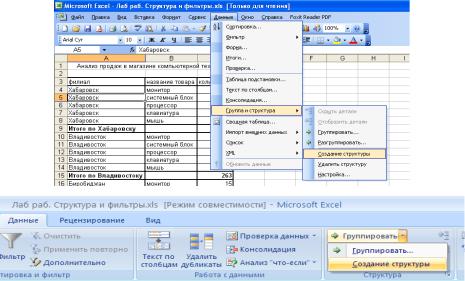
Автоматическое структурирование
Наиболее простой способ создания иерархической структуры таблицы заключается в применении функции автоматического структурирования. В этом случае уровни структуры должны быть изначально «заложены» при построении таблицы. Наша таблица удовлетворяет этому требованию: она содержит исходные данные (один уровень) и результаты суммирования (второй уровень).
Чтобы можно было автоматически создать структуру таблицы, достаточно разместить указатель ячейки внутри таблицы. В результате программа Excel определит, что эту таблицу нужно структурировать. Если структурируемая таблица содержит большое количество пустых ячеек, следует маркировать диапазон ячеек, который должен быть разбит на уровни структуры.
После указания структурной области надлежит активизировать в Excel 2003 в меню Данные команду Группа и структура, а в открывшемся подменю – команду Создание структуры (рисунок 1а); в Excel 2007 на вкладке Данные ко-
манду Группировать и выбрать Создание структуры (рисунок 1б).
В результате выполнения команды Создание структуры на экране отобразятся все уровни структуры. Слева от заголовков столбцов появятся кнопки с номерами уровней структуры, позволяющие отображать и скрывать соответствующие уровни (рисунок 2). Линейки уровней слева от заголовков строк показывают, какие группы охватывает каждый уровень структуры. Один уровень структуры может включать несколько групп (в нашем примере – уровень 2). Значения, которые не могут быть разбиты на уровни, обозначаются точками.
а)
б)
Рисунок 1 – Команда Создание структуры: а) Excel 2003; б) Excel 2007
5
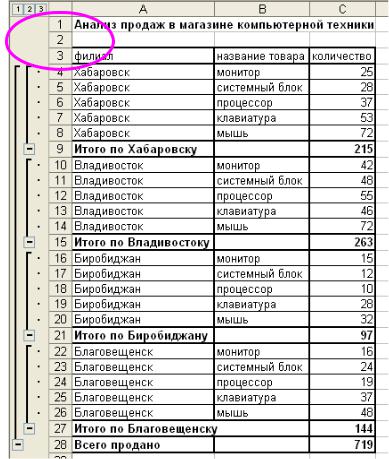
Рисунок 2 – Развернутая структура с отображением всех уровней (кнопки – номера уровней)
В Excel можно создавать до восьми уровней иерархической структуры. Для отмены или восстановления отображения уровней структуры предназначены символы структуры.
Если уровень структуры содержит несколько групп, можно скрыть как весь уровень, так и отдельные группы. Чтобы скрыть одну из групп уровня, следует выполнить щелчок на соответствующей кнопке со знаком «минус». В результате щелчка на кнопке с номером уровня удаляются с экрана все более низкие уровни (рисунки 3, 4). Если уровень содержит только одну группу, скрыть более низкие уровни можно, щелкнув на соответствующей кнопке со знаком «минус». Чтобы скрыть весь уровень, нужно щёлкнуть на кнопке с номером уровня. После отмены отображения уровня или группы в левой (или в верхней) части окна появляется кнопка со знаком «плюс», предназначенная для восстановления отображения скрытого элемента структуры.
Путем отмены / возобновления показа уровней структуры можно отображать только необходимые данные таблицы.
6
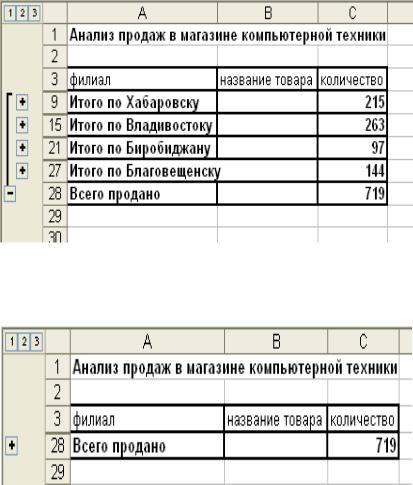
Рисунок 3 – Структура со скрытым третьим уровнем
Рисунок 4 – Структура со скрытыми третьим и вторым уровнями
Группирование данных
Excel предоставляет пользователям возможность самостоятельно распреде-
лять данные по уровням структуры, вставлять и удалять отдельные уровни. Это делается так же просто, как и при автоматическом структурировании.
Перед созданием иерархической структуры вручную следует разбить данные на группы (выделить группу). Группировать данные в Excel 2003 позволяет команда
Группировать из подменю Группа и структура меню Данные (рисунок 5а), а в
Excel 2007 – команда Группировать на вкладке Данные (рисунок 5б).
7

а) 
б) 
Рисунок 5 – Команда Группировать: а) Excel 2003; б) Excel 2007
Вследствие вызова этой команды открывается окно Группирование, в кото-
ром программа просит указать, что группировать: значения в строках или значе-
ния в столбцах (рисунок 6).
Группировать можно только данные из смежных диапазонов.
Рисунок 6 – Диалоговое окно Группирование
8
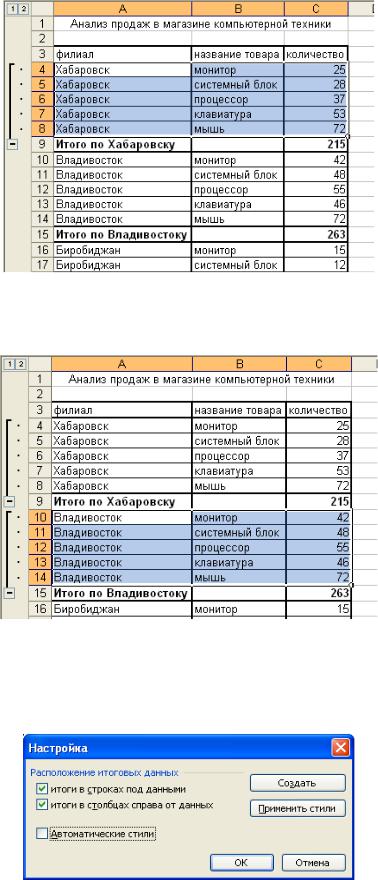
Рисунок 7 – Результат группировки вручную
Далее выбираем следующий диапазон, производим те же действия.
Рисунок 8 – Результат группировки по второму диапазону
Повторяем все действия до создания всей необходимой структуры. Параметры структуры устанавливаются в диалоговом окне Настройка (рисунок 9).
Рисунок 9 – Диалоговое окно Настройка
9
